Cách bật hoặc tắt hoàn toàn Internet Explorer trên phiên bản Windows 10 mới nhất
2 phút đọc
Cập nhật vào
Đọc trang tiết lộ của chúng tôi để tìm hiểu cách bạn có thể giúp MSPoweruser duy trì nhóm biên tập Tìm hiểu thêm
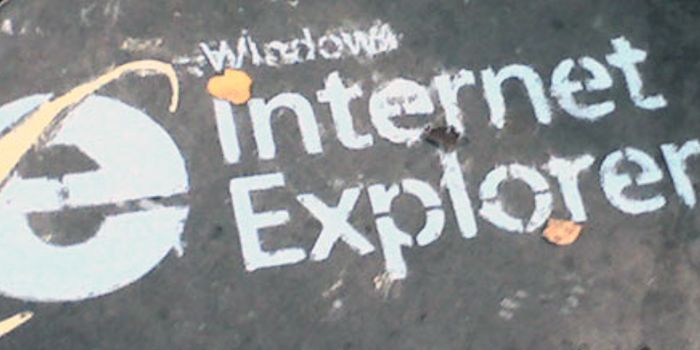
Mặc dù Microsoft đã chuyển sang Edge cho Windows 10 trên máy tính để bàn, nhưng Internet Explorer vẫn có sẵn dưới dạng một tùy chọn. Không giống như ba năm trước, khi chúng tôi viết bài báo này lần đầu tiên về cách tìm và chạy Internet Explorer, Microsoft kể từ đó đã phát triển Edge hơn nữa, Người dùng hiện có thể mong đợi rất nhiều tính năng được xây dựng xung quanh việc đọc, viết và tương tự. Edge cũng dễ nhìn hơn, đi kèm với chế độ tối tích hợp đẹp mắt và thiết kế trôi chảy, đồng thời có thể hỗ trợ các ứng dụng web tiến bộ. Tóm lại, Edge dành cho người dùng máy tính hiện đại.
Tuy nhiên, nếu bạn muốn chạy Internet Explorer vì những lý do như hỗ trợ ứng dụng cũ hoặc chỉ vì sự quen thuộc, bạn có thể tìm thấy nó bằng cách tìm kiếm với Cortana hoặc trong Start Menu nơi ẩn chứa nó.
Cách tìm Internet Explorer trong Start Menu
- Mở Menu Bắt đầu
- Tìm thư mục con Phụ kiện Windows.
- Mở nó ra, Internet Explorer sẽ ở đó, nằm giữa các tiện ích Windows lỗi thời khác.
Đây là cách bật và tắt nó
- Mở Start> Search> Windows Features
- Tìm Bật hoặc tắt Tính năng Windows.
- Chọn hoặc bỏ chọn Internet Explorer tùy thuộc vào những gì bạn muốn làm.
- Chọn Ok.
- Khởi động lại thiết bị của bạn.









